Poslušajte određeni zvučnik u snimci
 Želite li poslati povratne informacije?
Želite li poslati povratne informacije? 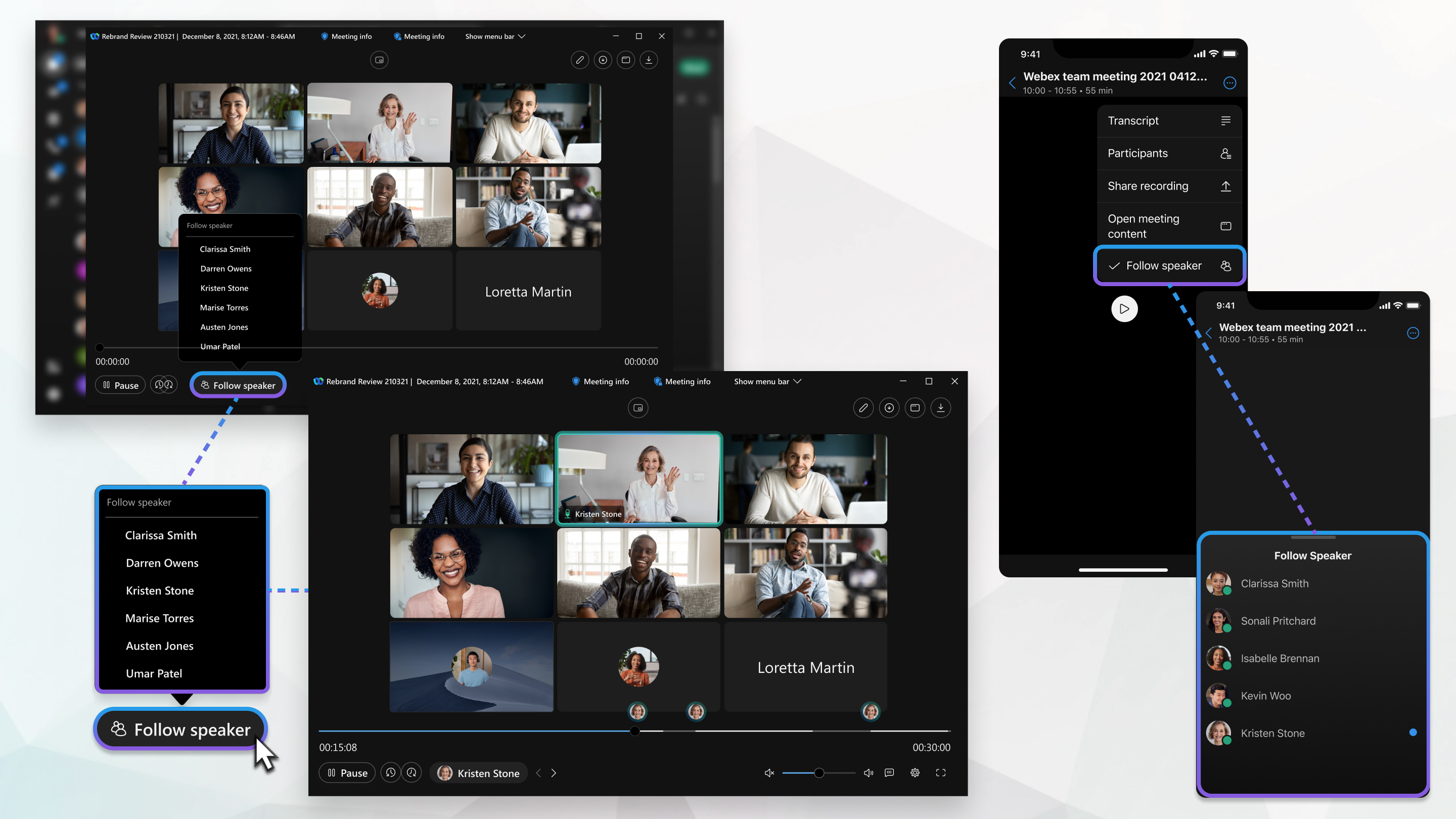
Za upotrebu ove značajke potrebna je verzija Webexa 42.6.
Primit ćete poruku e-pošte kad snimka bude spremna. Ovisno o veličini datoteke i propusnosti, može biti potrebno i do 24 sata za primanje snimke.
| 1 |
Kada primite poruku e-pošte da je snimka spremna, kliknite vezu u poruci e-pošte. |
| 2 |
Unesite lozinku i kliknite U redu. Možete posjetiti i svoje web-mjesto Webex, odabrati Snimke i zatim odabrati svoju snimku.
|
| 3 |
Kliknite |
| 4 |
Kliknite Prati zvučnik, a zatim odaberite ime s popisa. |
| 5 |
Aktivne oznake zvučnika za zvučnik koji ste odabrali prikazane su u vremenskom okviru snimanja. Kliknite bilo koji od njih da biste slušali samo dio snimke tog zvučnika. Kliknite na < ili > za pomak na prethodni ili sljedeći položaj na snimci gdje je ta osoba govorila.
|
Kliknite Zaustavi praćenje kada završite praćenje ovog zvučnika.
Za prebacivanje na drugi zvučnik, odaberite njegovo ime s popisa.
Za više informacija o snimkama pogledajte Snimanje sastanka.
Za upotrebu ove značajke potrebna je verzija Webexa 42.6.
Primit ćete poruku e-pošte kad snimka bude spremna. Ovisno o veličini datoteke i propusnosti, može biti potrebno i do 24 sata za primanje snimke.
| 1 |
Kad primite poruku e-pošte da je snimka spremna, dodirnite poveznicu u poruci e-pošte. |
| 2 |
Unesite lozinku i dodirnite OK. Možete posjetiti i svoje web-mjesto Webex, dodirnuti Snimke, a zatim dodirnuti snimku.
|
| 3 |
Dodirnite |
| 4 |
Dodirnite Prati govornika, a zatim dodirnite ime na popisu. |
| 5 |
Aktivne oznake zvučnika za zvučnik koji ste odabrali prikazane su u vremenskom okviru snimanja. Dodirnite bilo koji od njih da biste slušali samo dio snimke tog zvučnika. Dodirnite < ili > za pomak na prethodni ili sljedeći položaj na snimci gdje je ta osoba govorila.
|
Za prelazak na drugi zvučnik dodirnite njegovo ime na popisu.
Dodirnite Zaustavi praćenje ako želite preslušati cijelu snimku.
Za više informacija o snimkama pogledajte Snimanje sastanka.

 .
. 
